2 způsoby, jak vynutit prázdný koš na Macu
Pokud používáte Mac, vložte do něj libovolný souborKoš znamená, že soubory byly označeny pro trvalé odstranění. Ale v tuto chvíli je označen pouze, dokud nevyhodíte koš, soubor bude stále existovat uvnitř koše, stejně jako v reálném životě. Pokud máte v zařízení hodně volného místa, můžete zanedbat vyprázdnění koše, ale co když potřebujete místo nebo ze strachu, že někdo může tyto soubory získat z počítače, uvažujete o úplném odstranění těchto souborů. Tak, jak vyprázdnit koš na Mac, postup je velmi snadný a je popsán níže v tomto podrobném průvodci.
- Část 1: Jak zabezpečit prázdné koše v systému Mac
- Část 2: Jak vyřešit, pokud nelze vyprázdnit Koš na Mac
- Část 3: Jak obnovit, pokud jste omylem odstranili soubory na Mac
Jak zabezpečit prázdný koš na Mac
Mac pracuje trochu jinak! Na většině zařízení stačí pouze odstranění koše, aby se tyto nežádoucí soubory zbavily, ale pokud používáte Mac, měli byste vědět, že tyto soubory nebudou smazány. Stále jsou na vašem počítači Mac a čekají, až budou přepsány, až budete potřebovat místo. To je důvod, proč lze některé z koše obnovit. Problém je však v tom, že někteří z nás někdy zpracovávají některé velmi citlivé informace, které za žádných okolností nemohou spadnout do nesprávných rukou.
To je důvod, proč Apple zavedlfunkce s názvem Secure Empty Trash. Pomocí tohoto můžete zabezpečit prázdný koš Mac, přepíše smazané soubory zbytečnými daty. Jak vyčistit odpadky na počítačích Mac? Průvodce je uveden níže:
Krok 1: Nejprve, pokud použijete zabezpečený koš, bude trvat déle, než se tyto soubory zbaví.
Krok 2: Takže otevřete Mac a klikněte a podržte Trashcan.
Krok 3: Nyní podržte příkazový klíč a stačí kliknout na koše.
Krok 4: Poté bude prázdný koš převeden na zabezpečený koš.

Krok 5: Pokud to chcete udělat z okna Finder, bude to snazší. Stačí kliknout na nabídku Finder a zvolit Secure Empty Trash.

Jak můžete vidět, použití funkce Bezpečný odpad je velmi snadné a jeho použití určitě ochrání všechny vaše důležité soubory před padáním do nesprávných rukou.
Jak vyřešit, pokud nemůžete vyprázdnit Koš na Mac
Všechny tyto roky, pokud jste právě poslali souboryTrashcan pak zabralo hodně místa na vašem zařízení, ale co když jste se pokusili odstranit z koše, ale nemohli jste to udělat. Jediným způsobem, jak zbývá, je vynutit prázdný koš Mac. Ale víte, jak smazat odpadky na Mac násilně? Odpověď najdete níže.
Pokud se soubor stále používá:
Krok 1: Potom musíte zastavit jakoukoli aplikaci, která tento konkrétní soubor používá.
Krok 2: Pokud to nefunguje, může mít aplikace spuštěno více než jeden proces na pozadí. Musíte tedy restartovat Mac a vyprázdnit koš.
Krok 3: Bohužel, pokud to nefunguje, jediným způsobem, jak soubor smazat, je vstoupit do nouzového režimu a vyprázdnit koš.
Pokud je problém jiný:
Krok 1: Poté spusťte MacOS Recovery klepnutím na klávesu Command plus R a když se objeví rozhraní Utility, musíte kliknout na „Disk Utility“ a poté na „Continue“.
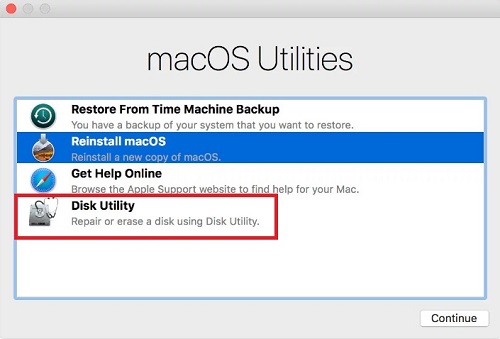
Krok 2: V nástroji Disk Utility musíte vybrat disk, který obsahuje tento soubor, který chcete odstranit, a nyní musíte k opravě disku použít funkci First Aid.

Krok 3: Nakonec ukončete program Disk Utility, restartujte počítač Mac a vyprázdněte koš.
Jak obnovit, pokud jste omylem odstranili soubory na Mac
Celý článek je založen na tom, jak můžete vyprázdnitkoše v počítači Mac, pokud tento úkol automaticky nevykoná. Ale co když jednoho dne jste tento problém vyřešili a vyčistili odpadky a zjistili jste, že do koše jste zaslali velmi důležitý soubor, který naléhavě potřebujete. Neexistuje mnoho způsobů, jak obnovit ztracené soubory v systému Mac. Společnost navrhne nějaký složitý postup, který může nebo nemusí vyřešit váš problém, ale neexistuje žádný způsob, jak byste se spoléhat na tuto nejistotu pro nejdůležitější složku svého života.
Nejlepším způsobem, jak obnovit svůj soubor, je použítnástroj třetích stran s názvem Tenorshare Any Recovery Data. Tento nástroj dokáže během několika minut obnovit všechna ztracená, smazaná nebo formátovaná data. Program můžete ovládat takto:
Krok 1: Musíte začít stažením a instalací aplikace na zařízení Mac.
Krok 2: Nyní ve vašem zařízení spusťte nástroj Tenorshare Any Recovery Recovery pro Mac.
Krok 3: Přejděte do hlavního rozhraní softwaru a vyberte umístění, které chcete obnovit.

Krok 4: Klikněte na „Skenovat“ a chvíli vyčkejte, všechny odstraněné soubory se zobrazí pro náhled.

Krok 5: Vyberte soubory, které jste omylem smazali, a kliknutím na „Obnovit“ obnovte ztracený soubor.

Pomocí této aplikace budete moci jednou rukou obnovit všechny ztracené soubory. I když se jedná o poměrně novou aplikaci, její účinnost a pohodlí zapůsobily na mnoho lidí.
Závěr
Nakonec můžeme říci, že vyprázdnění košeje velmi důležitá pro Mac. V zásadě soubor stále zůstává na zařízení a zabírá stále více místa, i když je soubor velmi citlivý, pak kdokoli může získat přístup k tomuto souboru a nakonec zůstat příliš dlouho uvnitř koše, může dojít k poškození a nemusí být odstraněn, i když chcete ji odstranit. Stačí tedy postupovat podle jednoduchých postupů uvedených v článku a prázdné, než bude příliš pozdě. A vřele doporučujeme obnovu dat pro všechny vaše ztracené nebo odstraněné potřeby pro obnovu dat.



![[Průvodce] Jak uvolnit místo na disku v systému Mac](/images/os-x/full-guidehow-to-free-up-disk-space-on-mac.jpg)





